Impresoras Láser
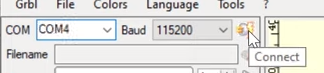
Para grabar botellas, latas, vasos, copas ou elementos cilíndricos. Rotatorio R3 PRO para cortadora Láser Atonstack P9 M50 Gravadora Láser Atomstack A5 coa gravadora apagada e desconectada do porto USB instalaremos o software, e a continuación os botóns personalizables LaserGrbl - Botóns personalizables (temos que importalos para que estén visibles) guía de configuración (inglés) guía de configuración USB selective suspend (no Administrador de Dispositivos será posible confirmar cal é o porto ao que está contectada) Pulsando a tecla Windows e a tecla R ao mesmo tiempo abrirarse o cadro Executar onde teremos que escribir devmgmt.msc unha vez conectada ao porto USB pero desenchufada da corriente eléctrica, no menú " Tools " escolleremos a opción " Install CH340 Driver " A continu...


